
Tekla Structures 2022
中文版- 软件大小:3.4 GB
- 软件语言:简体中文
- 更新时间:2024-09-21
- 软件类型:国外软件 / 工程建筑
- 运行环境:WinXP, Win7, Win8, Win10, WinAll
- 软件授权:免费软件
- 官方主页:https://tekla.com/
- 软件等级 :
- 介绍说明
- 下载地址
- 精品推荐
- 相关软件
- 网友评论
Tekla Structures 2022中文版提供钢结构设计以及构件制作功能,可以在软件编辑模型,可以在软件分析模型,检测模式,可以生成详图,可以生成报告数据,可以从所有模型对象或您选择的对象创建、显示和打印报告,您可以使用模板编辑器来创建和修改报告模板,您可以使用文档管理器管理从当前模型创建的所有图纸以及包含的所有文件文档。
软件也提供任务管理器,可以将与时间有关的进度数据录入Tekla Structures模型,在整个工程的不同阶段和细节层次上控制计划,使用任务管理器可以创建、存储和管理计划任务,并将任务链接到与其相对应的模型对象,如果你需要这款软件就下载吧!
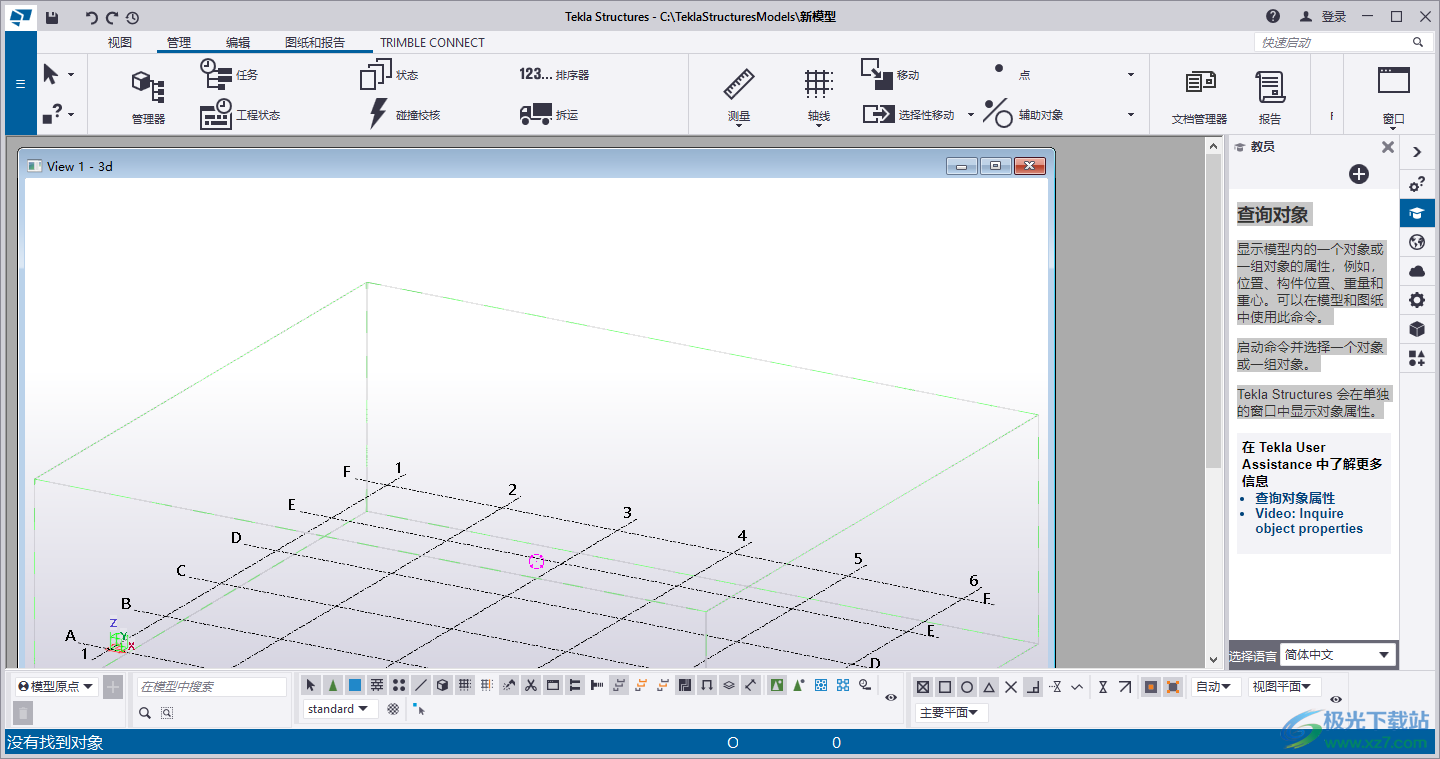
新版功能
利用 Tekla Structures 中的自动化功能,提高协作速度、缩短工程工期、实现更顺畅的工作流程,并制定有效决策。借助场外制造,可通过更优的工作流程在工程初期做出决策、实现快速协作并缩短工期。迈入便捷体验的新时代,利用先进的无纸化工作流程和高度自动化的制造改变您的建造方式。
新制造图纸 - 更高效地创建零件图、构件图和浇筑体图纸
新钢筋对象类型 - 钢筋构件
更新了间距设置和其他钢筋改进
参考模型的新渲染模式
在管理器中控制浇筑体可见性的新方法
Tekla Structures 的管理变更
建模改进
形状目录方面的改进
图纸改进
IFC 改进
互操作性改进
自动预制制造工具的更新
组件方面的改进
模板编辑器、模板和报告方面的改进
工具提示改进
高级选项中的更改
模板属性中的更改
主要图纸功能
模型是图纸的单一信息来源。图纸只是模型的另一个视图,通常为 2D 视图。
创建图纸的过程快速、高效且可控。
使用预定义的布置、视图、尺寸、标记和建筑对象设置自动创建工厂零件图和构件图,以及所选零件的浇筑体图纸。在创建图纸前,可以为每个视图单独定义视图属性。
选定视图的自动整体布置图和锚栓平面图。
图纸对象与模型对象相关联,并且在模型更改时更新。
更改某些属性需要重新创建图纸。
如果模型中有多个相同的零件、浇筑体或构件,Tekla Structures 仅为各个对象创建一个图纸。
您可以在三个级别修改图纸属性:图纸、视图和对象级别,具体取决于图纸类型和所需的结果。
图纸主要包含三种元素:图纸布置、图纸视图和图纸对象。您可以在创建图纸前选择要在其中包含的内容,也可以在现有图纸中添加、修改和删除对象。
您可以查看图纸的预览,并将您的图纸打印为 pdf 文件、打印到打印机或打印为绘图文件。
您可以控制图纸修订,并且发行、锁定和冻结图纸。
您可以使用交互式编辑工具在图纸中添加尺寸、各种草图对象、标记、注释、文本、符号、图像和链接。
建模改进
Tekla Structures 2022 提供了以下与建模相关的增强功能:
自动保存间隔的更改
模型更改的自动保存间隔现在基于时间,而不是像以前那样基于命令数。
在文件 > 设置 > 选项的通用性设置中设定自动保存间隔。
以前,您在第一个框中输入的数字是您在 Tekla Structures 保存模型之前必须运行的命令的数目。
现在,您在第一个框中输入的数字为分钟数,在此时间过后,Tekla Structures 将保存模型。默认值为 15 分钟,在此时间过后,Tekla Structures 将自动保存您的工作。最短时间间隔为 2 分钟。
请注意,如果模型在自动保存间隔期间没有任何更改,则不会触发自动保存。
拆分钢板和混凝土板
Tekla Structures 2021 SP1 中引入了改进的拆分命令。
现在可以更轻松地在模型中拆分压型板。您不再需要使用多边形来拆分,或者移动工作平面。
要拆分钢板或混凝土板,请执行以下操作:
1.在编辑选项卡上,单击拆分。
2.选择要拆分的钢板或混凝土板。
弯板和放样板无法拆分。
3.选取拆分线上的点。
在钢板或混凝土板的边缘上选取第一个点和最后一个点。
带有倒角、切割或开孔的区域无法拆分。如果您尝试在这些区域中选取点,则拆分线的预览将变为红色,表示无法进行拆分。
可视化螺栓方面的改进
在高级选项 XS_DRAW_BOLTS_3D_IN_BOLT_LAYER 设置为 TRUE(默认值)时,用于将螺栓显示为渲染的实体对象的模型视图(使用精确表示选项)的打开和更新速度会更快。此性能改进在具有钢结构的大型模型中尤其明显。
如果螺栓有两个螺母,则在使用精确实体表示时,第二个螺母现在将在模型和图纸中都显示为旋转 30 度。
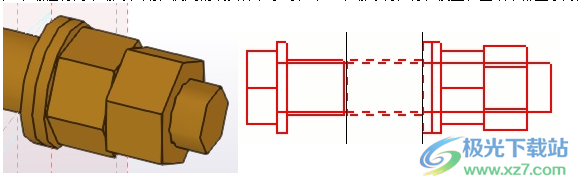
“制作成构件”命令已重命名为“作为子构件连接”
制作成构件命令已重命名为作为子构件连接,使该命令的用途变得更明确。
在属性窗体中复制属性方面的改进
Tekla Structures 2021 SP5 中已经引入了此项改进。
当您开始复制属性窗体中的属性时,现在始终会选择所有属性。当您选择要将属性复制到的对象时,会显示所有属性字段的复选框,您仍可更改要复制的属性,但在源对象和目标对象中具有相同值的属性除外。
在目标对象属性中,您现在可通过清除或选择属性旁边的复选标记,在复制的新值和原始值之间进行切换。
顶端面的默认值
在 Tekla Structures 2022 中,如果您没有专门设置顶端面值,显示顶端面命令现在会高亮显示默认的面,即零件的前面。以前,它仅高亮显示手动设置的零件面。
用于展开的校核模型
校核模型命令现在报告是否无法为零件创建展开的实体。许多报告属性(例如 LENGTH)是使用展开的零件实体计算的,因此在模型中找到并尝试修复这些实体很重要。
自定义组件中的变形属性
在自定义组件编辑器中,您现在可以对柱和梁变形属性进行参数化:起拱、减短、端 1 扭角和端 2 扭角。
自定义组件的直接修改控柄
现在,具有 2 个输入点的自定义组件具有可用于输入点的直接修改控柄。
查询焊缝方面的改进
在使用查询对象命令查询焊缝时,现在将检测彼此相距不切实际的焊缝接合。错误代码列表现在包含一个新的错误代码 E7: Weld seams are far apart from each other。
软件特色
1、碰撞校核管理器
在模型中查找和管理碰撞。碰撞自动按其类型分类。您可以对碰撞校核结果进行排序、缩放到碰撞对象以及更改碰撞的状态和优先级。您可以保存碰撞校核会话,并在以后重新查看这些保存的会话。
2、状态管理器
将模型分割为较小的部分。
基于状态编号,您可以指示安装顺序、创建报告和视图、隐藏和锁定对象以及从其它模型复制对象
3、程序装置
为零件分配递增的编号和序号。程序装置为零件分配用户定义的属性。
提示:您可以使用程序装置定义安装顺序。您可以一次以多个顺序包含同一零件。
4、查询对象
显示模型内的一个对象或一组对象的属性,例如,位置、构件位置、重量和重心。可以在模型和图纸中使用此命令。
启动命令并选择一个对象或一组对象。
Tekla Structures 会在单独的窗口中显示对象属性。
5、拆运
创建拆运,拆运是指将构件运送到工地的过程。您可在报告中使用拆运名称和编号。您可以将模型拆分为多个拆运,每个拆运可以有不同的最大重量。
6、创建矩形轴线
使用属性窗体中的轴线属性创建矩形轴线。根据轴线属性,Tekla Structures将显示轴线预览。选取轴线的原点或单击鼠标中键,使用属性窗体中定义的原点。
使用方法
1、将Tekla Structures软件直接安装到电脑,点击下一步
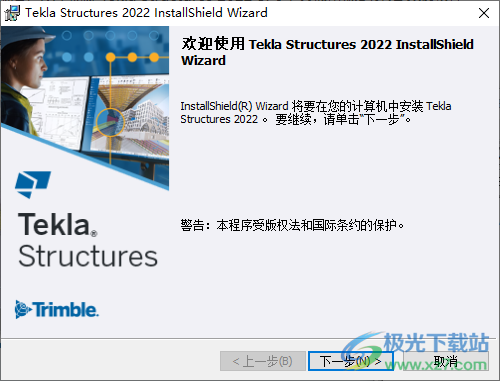
2、设置软件的安装目录,设置安装环境
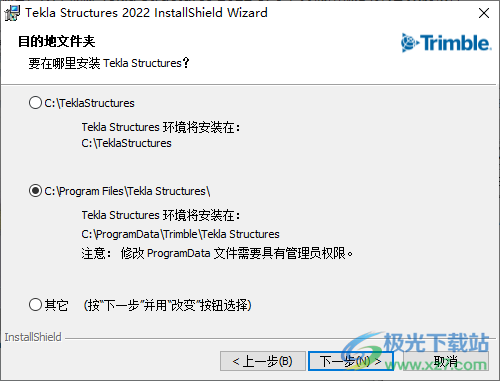
3、软件安装地址是C:Program FilesTekla Structures
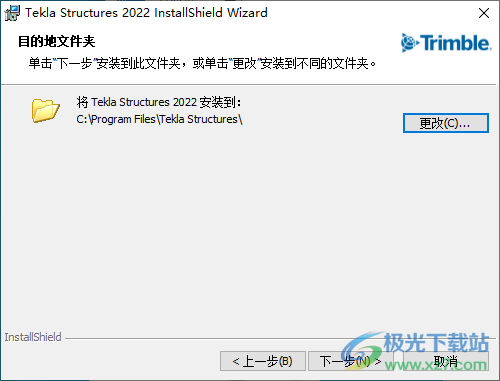
4、提示主程序已经安装结束,点击完成

5、打开Environment文件,根据自己的需求选择安装,即安装TeklaStructures2021ServicePack2环境
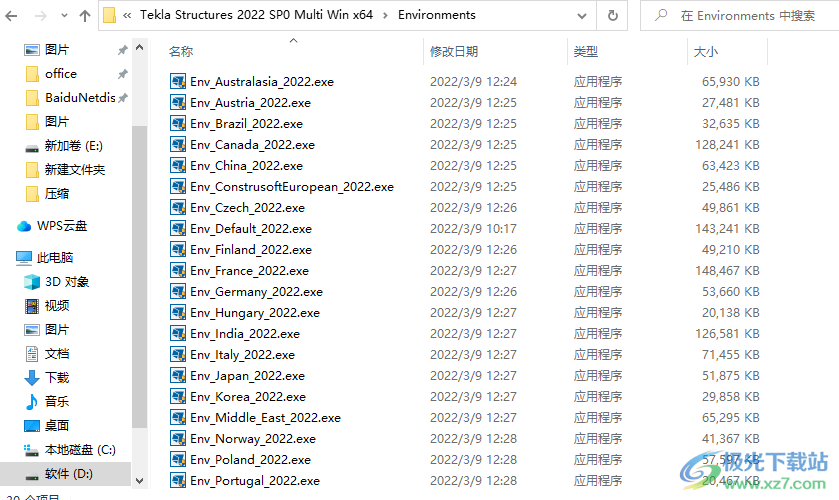
6、例如选择中国环境安装,直接启动Env_China_2022.exe

7、将补丁TeklaStructures_application.dll复制到软件的安装地址替换
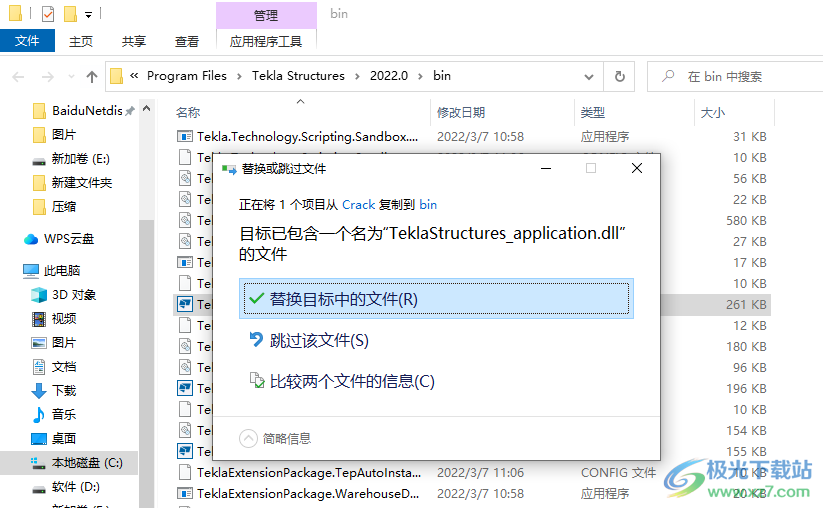
8、启动软件显示中文界面,直接设置中文简体
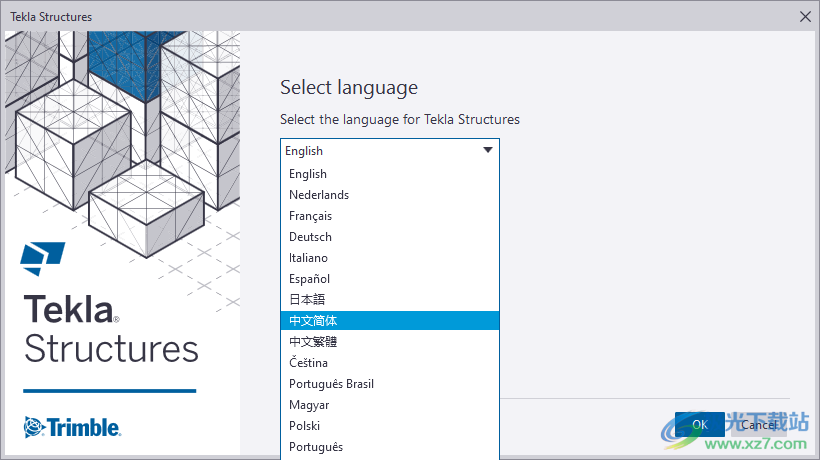
9、在浏览器界面弹出登录账号的功能,可以创建一个账号登录
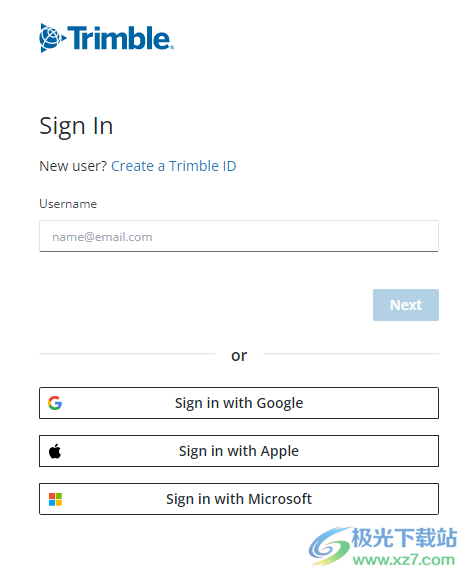
10、软件界面如图所示,可以新建一个模型

11、软件界面如图所示,如果你会设计钢结构就可以编辑模型

12、打开模型视图列表(Ctrl+l)
打开可用模型视图的列表。该对话框用于打开,关闭或删除视图。
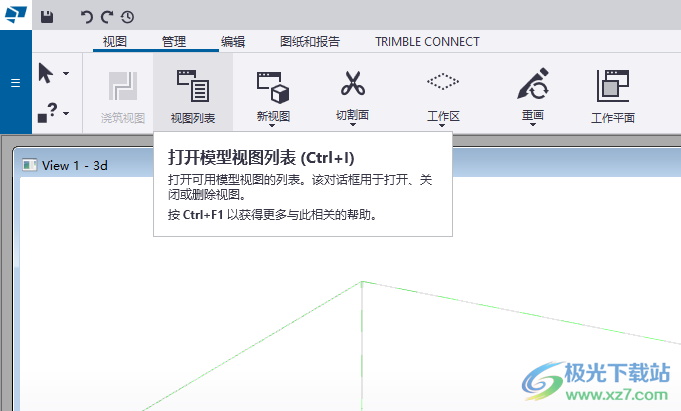
13、使用两点创建视图
使用您选取的两个点创建视图。
第一个点是原点,第二个点指示视图平面的x方向。
按Ctrl+F1以获得更多与此相关的帮助。

14、沿着轴线创建视图
显示沿着轴线生成视图对话框并沿着选定轴线创建视图。
按Ctrl+F1以获得更多与此相关的帮助。

15、创建零件后视图
从所选零件的后端方向创建模型的视图。

16、创建零件的3D视图
创建您所选择零件的3D视图。在此视图中,视图平面的y轴是模型的全局z轴。x轴是零件的局部x轴在全局xy平面上的投影
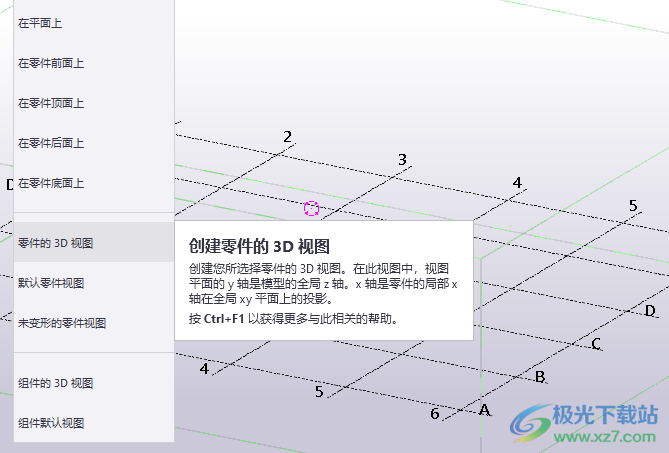
17、创建无变形零件视图
使用视图属性对话框中的当前属性创建一个以无变形的形式显示变形零件的视图。这仅适用于梁和柱
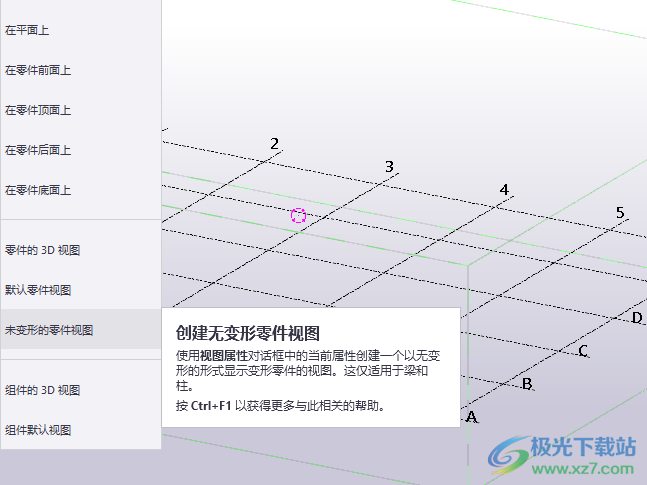
18、创建默认组件视图
创建所选组件的四个视图:前视图、顶视图、端部视图和3D视图。默认情况下前视图、顶视图和端部视图是平面视图。
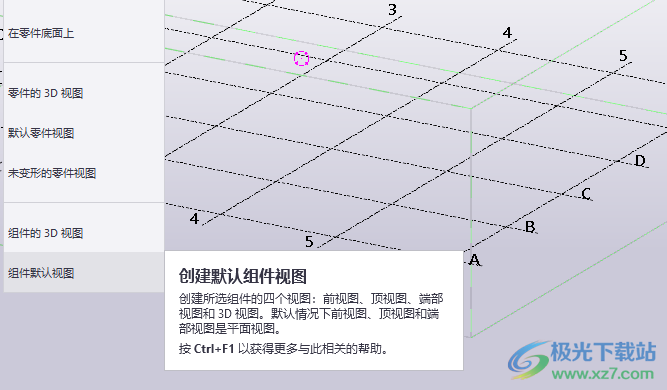
19、创建切割面(Shift+X)
创建最多六个切割面。将零件染设置为零件阴影线框/组件阴影线框、零件灰度/组件灰度或已渲染零件/已渲染组件以便能够选择对象面。
利用切割面,您集中注意力处理模型中所需的细部。可以通过拖动切割面符号来移动切割面。
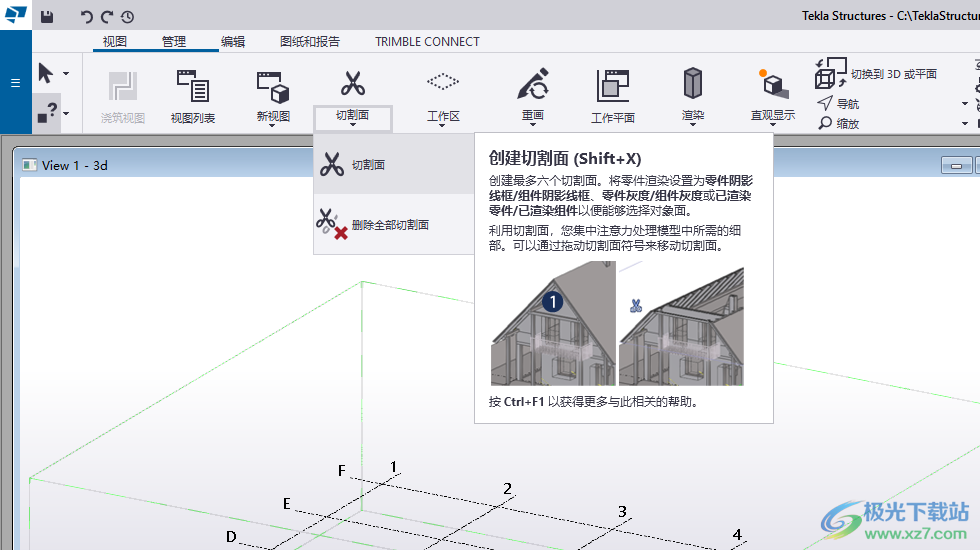
20、调整工作区使之在所有视图中适合整个模型
调整工作区,使其在所有视图中包含全部模型对象
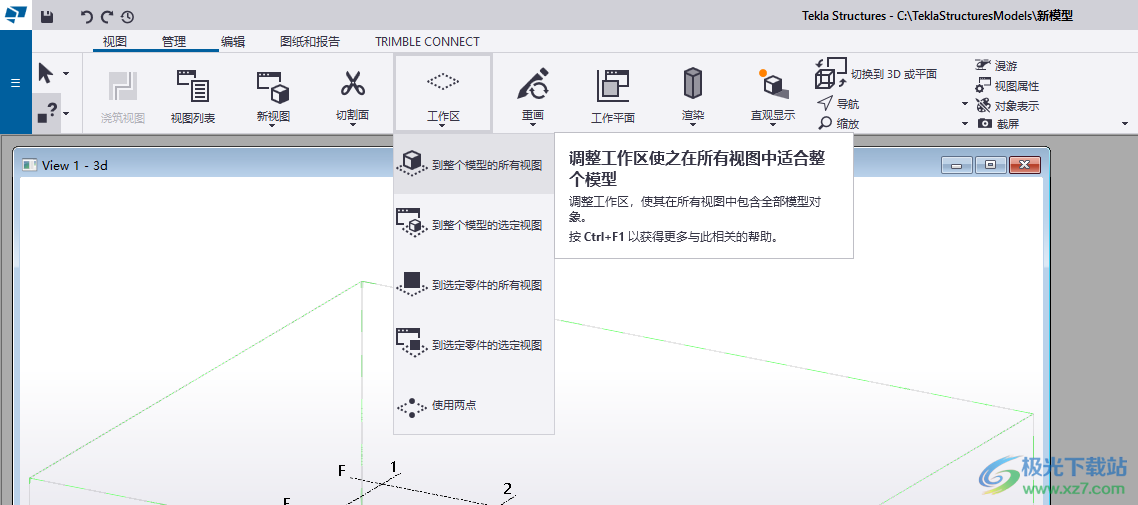
21、零件阴影线框(Ctrl+2)
选择模型对象为透明状态且对象表面已经过渲染的渲染选项。
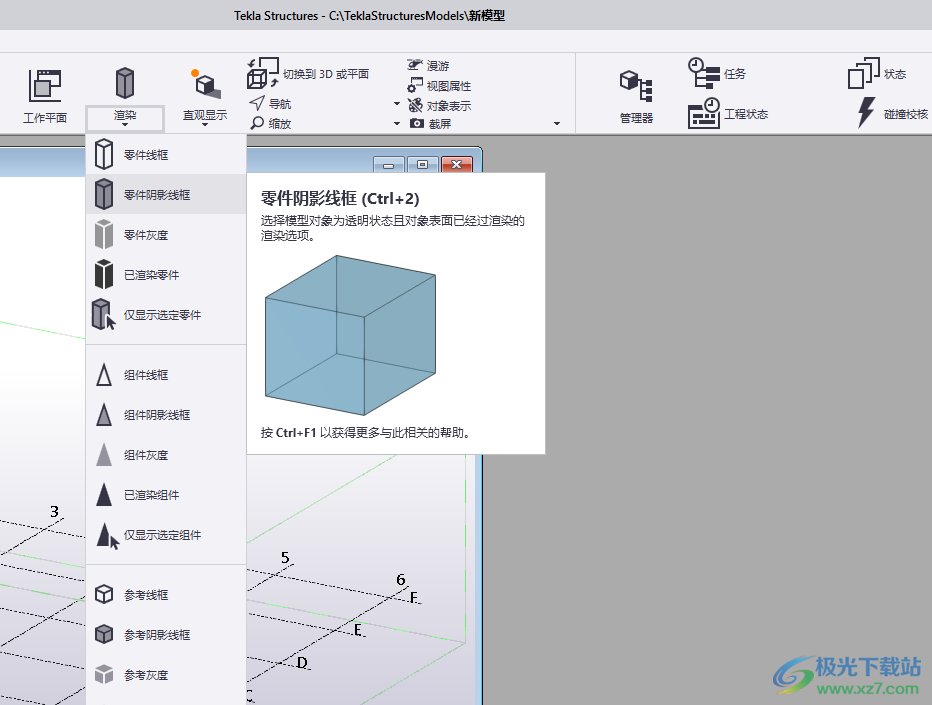
使用说明
图纸内容管理器 - 累积列排序
在图纸内容管理器中,现在的列排序方式为累积。单击某列可先按此列排序,然后按住 Shift 并单击另一列可按该列进行第二次排序。
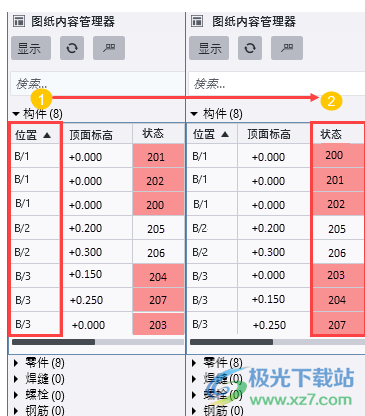
保存和加载基点设置
现在您可以保存和加载基点设置。通过这种方法,您可以在多个模型中使用相同的基点设置。为此,请在基点对话框中保存您的设置,将设置文件 .basePoint.json 从当前模型文件夹下的 attributes 文件夹,复制到要使用相同基点设置的模型下的 attributes 文件夹。
这些设置也适用于工程和公司文件夹:将基点设置文件复制到公司和工程文件夹下的 attributes 文件夹中。

2022 版 Tekla Structures 基于 Tekla Structures 产品中的智能功能进行了扩展,为钢构件和预制构件客户提供了一种更高效、更简单的方法来创建制造构件图。
制造图纸是一种用于创建零件图、构件图和浇筑体图纸的新方法,这种方法更加高效且直接。它将新旧功能合二为一,既包含用于创建零件图、构件图和浇筑体图纸的现有工具,又提供可减少图纸创建过程中的重复工作量的新功能。
与当前功能类似,您在创建图纸时可以使用为不同模型对象预定义的已保存设置,也可以使用模型中的现有图纸作为模板。利用制造图纸功能中的新增功能,可以在创建过程中实现更出色的管理,从而使您能够为每个单独的模型对象选择设置,或者,也可以选择在当前模型中自动检测到的最佳匹配图纸模板。
新功能提供了以下优势:
自动选择当前模型中最匹配的图纸
与以前的功能不同,新功能消除了搜索类似图纸模板所需的非生产性工作,因为 Tekla Structures 将自动完成这项工作。
使用不同的图纸模板或保存的设置,一键批量创建图纸
一次性为其他对象类型创建图纸,而不是花时间单独为每个模型对象选择特定的设置或复制模板。
简化的工作流和用户界面
图纸创建和图纸复制功能集中在一处。
灵活地控制创建方法
新功能明确区分了从保存的设置创建图纸与从图纸模板创建图纸,并允许您交替使用这两种选择。
可以为构件或浇筑体中包含的所有对象创建图纸
让 Tekla Structures 检测属于选定构件或浇筑体的所有子构件和零件,并通过启用关联的零件或关联的子构件选项一键为所有这些项创建图纸。
旧的图纸创建命令发生了哪些变化
制造图纸功能旨在替换以下图纸创建命令:
创建零件图 (W)
创建构件图 (A)
创建浇筑体图纸 (C)
已从功能区、上下文菜单和上下文工具栏中删除这些命令,但仍可在快速启动中访问这些命令。
用于创建图纸和打开主图纸目录的命令现在直接位于图纸和报告选项卡,而非下拉列表中。

更新日志
新的点云属性
点云侧窗格属性部分具有以下新字段:显示名称、URL 和文件。显示名称可让您为点云定义所需的显示名称。除了显示名称之外,点云还具有实际点云文件名,该文件名无法更改。URL 显示点云 URL,该 URL 可更改。文件显示点云文件的文件夹路径,该路径也可更改。
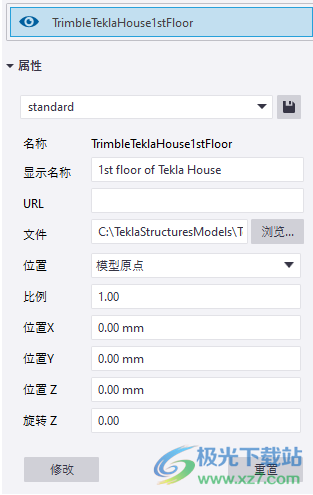
支持从项目和公司文件夹中读取截面信息
在将您的模型作为 .tekla 模型上传到链接的 Trimble Connect 项目时,输出现在可以从 XS_project 和 XS_FIRM 文件夹读取截面信息(profitab.inp 文件)。
在覆盖模型中捕捉
您现在可以捕捉到覆盖模型后面的 Tekla Structures 对象。
上传到 Trimble Connect
上传到 Trimble Connect 的过程现在使用教程许可证。
如果模型无法上传到 Trimble Connect,现在会显示错误消息。
Trimble Connect 1.3.1 新版可视化工具
此新版本包含以下改进:
升级到 Unity 2021.2.4f1
修复了高 dpi 屏幕上的文本缩放问题。
修复了视觉调整菜单滚动。
映射文件名更改为 materials_ifc.xml。
输出到 Tekla PowerFab
Tekla Structures 输出到 Tekla EPM 已重命名为输出到 Tekla PowerFab,输出到 Tekla EPM 对话框的名称现已更改为输出到 Tekla PowerFab。名称更改还会影响输出对话框中的某些选项名称。
保存、加载和另存为选项已添加到输出到 Tekla PowerFab 对话框中。您现在可以保存当前设置、加载已保存设置并使用另一个名称保存当前设置。在关闭并重新打开输出到 Tekla PowerFab 对话框时,将加载 standard 设置。如果运行输出到 Tekla PowerFab 时未找到设置文件,系统会自动使用默认选项创建一个设置文件。
从 Tekla Structures 输出的 XML 文件中添加了一个新的字段,说明已使用哪个版本的插件创建该文件。
Tekla PowerFab 生产控制 XML 输入现在可以输入具有新的 Tekla PowerFab 交换文件扩展名(.pfxt、.pfxs、.pfxa)的文件。输出到 Tekla PowerFab 对话框中现已提供新的 Tekla Structures 输出格式 .pfxt。
输出过程中复制的 CNC 文件现在保留在其从中复制的同一文件夹结构中。
输出的 CNC 文件现在是 UTF-8 编码的。
现在支持从 Tekla Structures 模型中的构件选择输出到 Tekla PowerFab。
构件长度现在包含在输出的构件数据中。
PROJECT.NUMBER 现在可以包含在用于打印图纸的高级设置中,在将这些图纸复制到已输出到 Tekla PowerFab 的包文件中时可以找到它们。
现在,文件夹按钮会随着其旁边的输入的禁用而禁用。
输出现在根据图纸在打印图纸中生成的方式来生成图纸文件名,以便寻找匹配项。
从中输入状态的对话框中的设置按钮现在可供使用。
输出钢筋设置
模型输出中的钢筋设置输出已更改,因此不是输出完整的钢筋设置,而是由钢筋设置内的组完成输出。
输出到分析与设计软件
您可以使用以下解决方案的更新链接来输出模型以进行分析:ETABS、SAP2000、ROBOT 和 STAAD。
下载地址
- Pc版
Tekla Structures 2022 中文版
本类排名
本类推荐
装机必备
换一批- 聊天
- qq电脑版
- 微信电脑版
- yy语音
- skype
- 视频
- 腾讯视频
- 爱奇艺
- 优酷视频
- 芒果tv
- 剪辑
- 爱剪辑
- 剪映
- 会声会影
- adobe premiere
- 音乐
- qq音乐
- 网易云音乐
- 酷狗音乐
- 酷我音乐
- 浏览器
- 360浏览器
- 谷歌浏览器
- 火狐浏览器
- ie浏览器
- 办公
- 钉钉
- 企业微信
- wps
- office
- 输入法
- 搜狗输入法
- qq输入法
- 五笔输入法
- 讯飞输入法
- 压缩
- 360压缩
- winrar
- winzip
- 7z解压软件
- 翻译
- 谷歌翻译
- 百度翻译
- 金山翻译
- 英译汉软件
- 杀毒
- 360杀毒
- 360安全卫士
- 火绒软件
- 腾讯电脑管家
- p图
- 美图秀秀
- photoshop
- 光影魔术手
- lightroom
- 编程
- python
- c语言软件
- java开发工具
- vc6.0
- 网盘
- 百度网盘
- 阿里云盘
- 115网盘
- 天翼云盘
- 下载
- 迅雷
- qq旋风
- 电驴
- utorrent
- 证券
- 华泰证券
- 广发证券
- 方正证券
- 西南证券
- 邮箱
- qq邮箱
- outlook
- 阿里邮箱
- icloud
- 驱动
- 驱动精灵
- 驱动人生
- 网卡驱动
- 打印机驱动
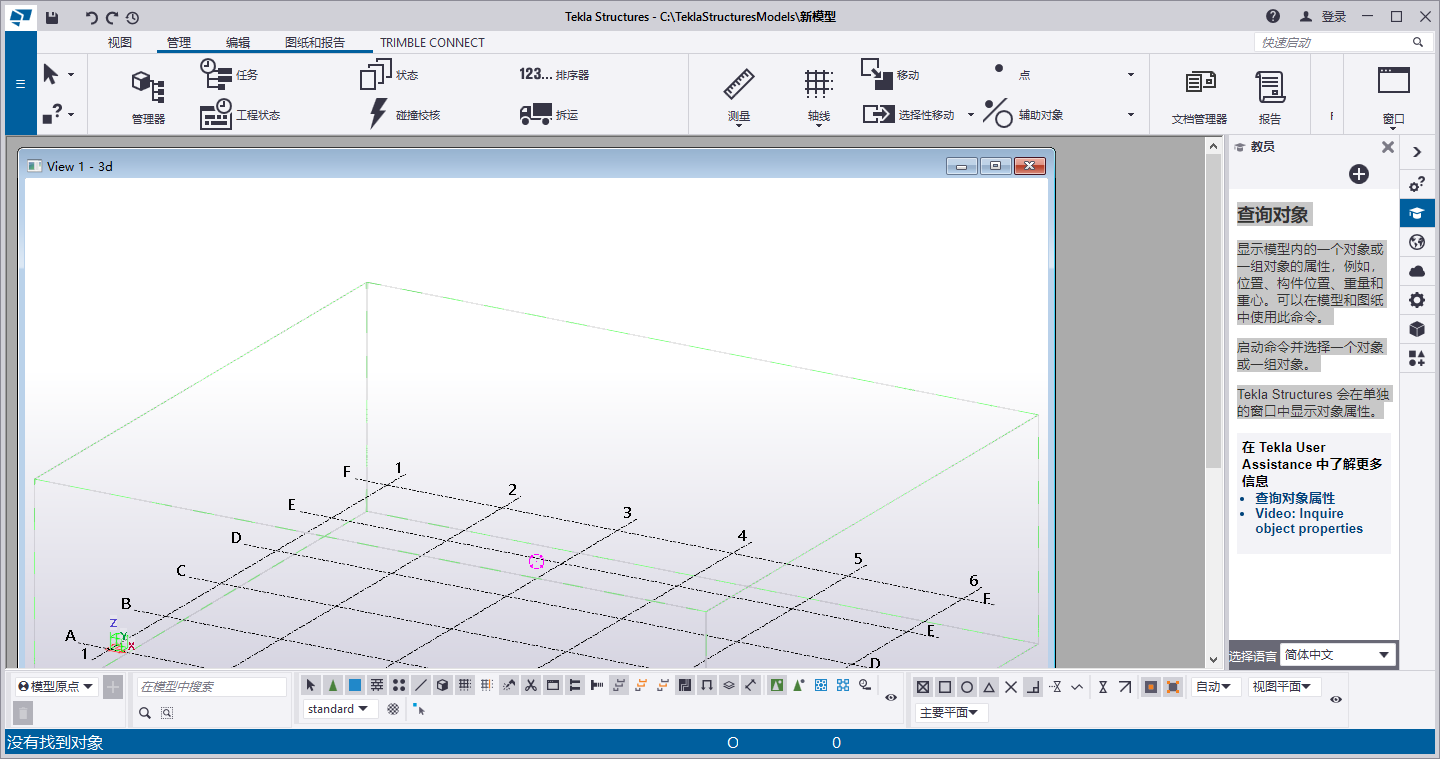




































网友评论